Så här ser du dina arkiverade historier på Instagram

Berättelser har varit en av de största sociala nätverksfunktionerna under de senaste åren. Snapchat rullade ut dem först, men nu har varje socialt nätverk från WhatsApp till Instagram historier. Det har också skett bort från försvinnande meddelanden. Människor verkar inte längre verkligen önska de bilder de tar för att försvinna i eter. För det ändamålet har Instagram nyligen lagt till ett historiaarkiv. Nu när du skapar en Instagram Story, sparas den automatiskt i arkivet.
RELATED: Vad är Instagrams "Stories" och hur använder jag dem?
Gå till din Instagram-arkiv genom att gå till din profil
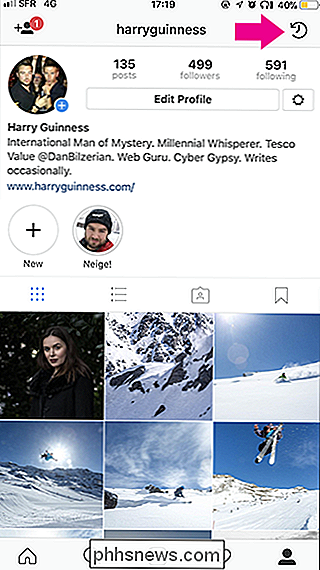
Här visas ett arkiv av alla dina berättelser.
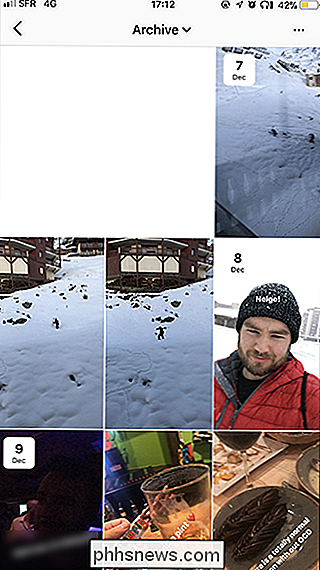
RELATERAD: Så här arkiverar du inlägg på Instagram (utan att radera dem)
Om du vill För att se de inlägg som du har arkiverat istället, tryck på "Arkiv" och tryck sedan på alternativet "Inlägg". Du kan byta tillbaka med samma metod.
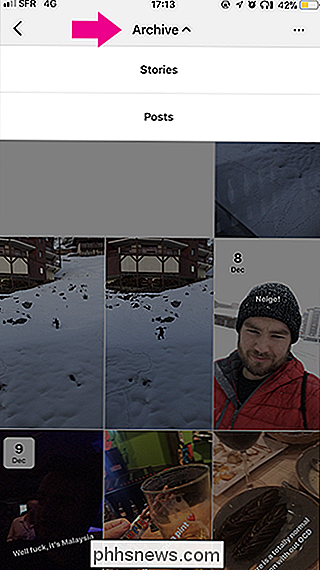
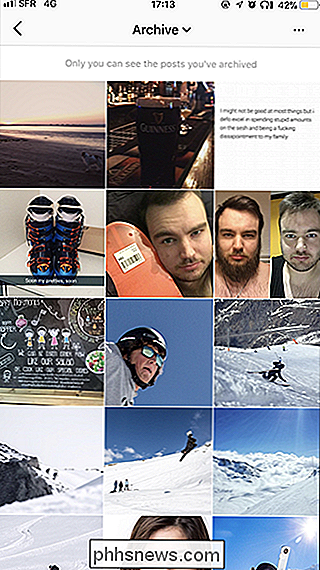
Om du inte vill att Instagram automatiskt ska spara inlägg i arkivet, tryck på de tre prickarna i övre högra hörnet, tryck på alternativet "Inställningar" och stäng sedan av " Spara i Arkiv "växla.
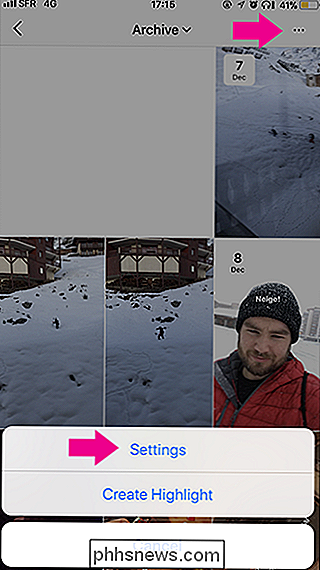
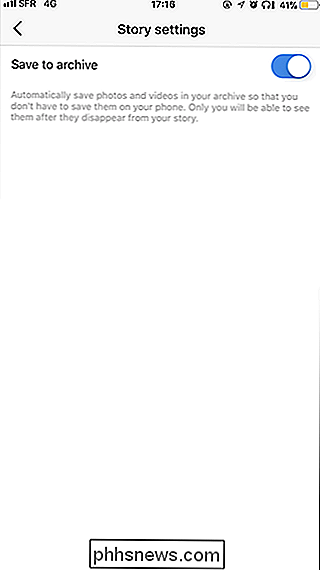
Om du vill lägga upp en historia från ditt arkiv på din profil så kan alla se det hela tiden, trycka på de tre små prickarna i det övre högra hörnet och välj sedan" Skapa markeringsalternativ " .
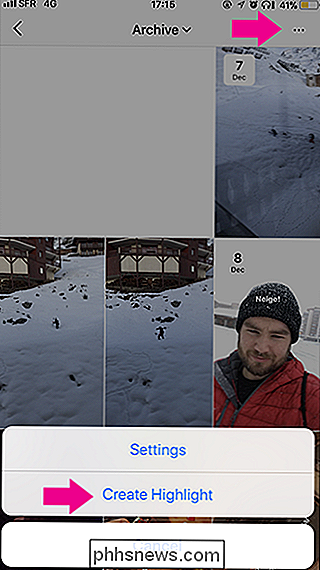
Välj Story som du vill använda som en markering och tryck sedan på alternativet "Nästa". Du kan ge din Höjdpunkt en titel eller redigera det cirkulära förhandsgranskningen som visas på din profil. Klicka på "Lägg till" när du är redo.
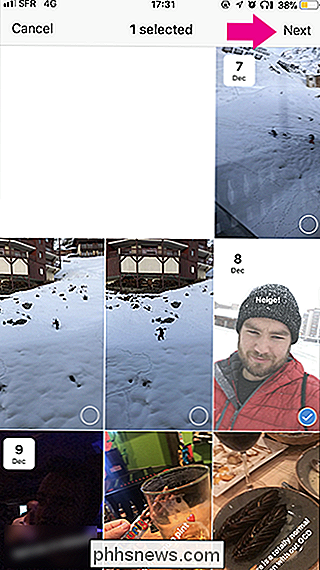
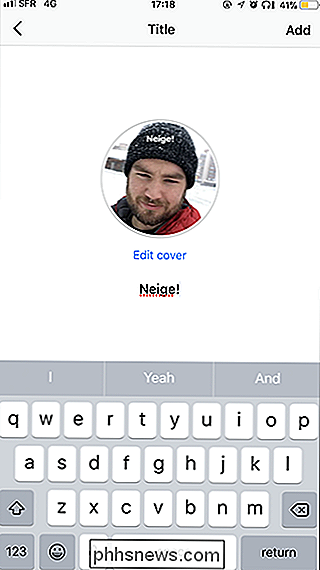
Nu när någon besöker din profil kan de se den berättelsen bara genom att trycka på den. Du kan också lägga till en ny Highlight genom att klicka på plusikonen på din profil.
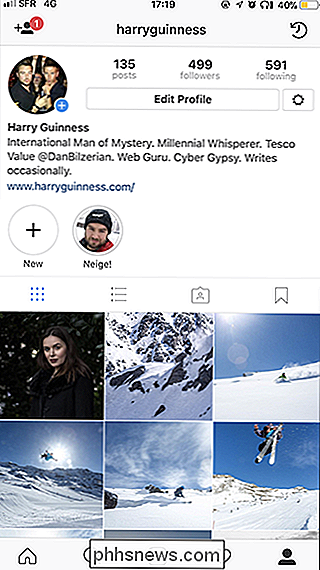
Instagramhistorier är väldigt populära så det är trevligt att se några användbara funktioner som Arkiv läggs till. Nu kan du använda Stories för att fånga viktiga stunder utan att frukta att de bara kommer att försvinna om 24 timmar.

Så här stänger du av din Apple Watch-skärm med teaterläge
En ny funktion introducerades i watchOS 3.2 som heter Theater Mode, betecknad med en knapp med två små teatermaskar. Men vad gör det exakt? RELATED: Så här ställer du in, tweak och använder din nya Apple Watch Om du någonsin gått till biografen och lyfter armen upp för att ta en handfull popcorn medan filmen spelar, kanske du har märkt att din Apple Watch-skärm kommer automatiskt på, eftersom den tycker att du vill titta på tiden.

Så här felsöker du autofilmer i Android
Android Auto är en spelväxlare i bilen. Oavsett om du har en dedikerad Auto-huvudenhet, kom din bil Auto-ready, eller du använder bara din telefon i autoläge, det är en mördare programvara. Men det kan också vara frustrerande när sakerna inte fungerar som de borde. Här följer några förslag på vad du kan göra om Auto inte fungerar.



